2 actions gratuites pour créer un Effet esquisse (sketch) (version 2) en noir et blanc ou en couleurs

cliquer sur l’image pour l’afficher en taille réelle (3000px de large)
Ces actions ont été créées avec Photoshop CC 2020. Fonctionne également avec CS6, CS5, CS2. Non testé avec Photoshop Elements.
Actions Effet esquisse (sketch) version 2
2 actions qui permettent de créer automatiquement un Effet esquisse (sketch en anglais) en Noir et blanc ou en Couleurs.
- Effet esquisse 2 – Noir et blanc
- Effet esquisse 2 – Couleurs
Améliorations de la version 2
- résultat final plus précis
- ajout d’un calque de contours
- le filtre Flou gaussien est un filtre dynamique
- ajout d’une version couleurs qui récupère partiellement les couleurs de l’image d’origine
Durant l’application des actions, on peut choisir le niveau de Flou en fonction de l’image et de l’effet désiré.
Une fois l’action appliquée, les calques restent modifiables :
- pour ajuster les contours : sélectionner le calque Contours et ajuster son Opacité (en haut du panneau Calques
- pour modifier le contraste global : éditer le Calque de réglages Niveaux et modifier ses réglages
- pour modifier le filtre dynamique Flou gaussien : faire un double-clic sur le Nom Flou gaussien (en dessous du calque Effet esquisse)
Pour la version en couleurs :
- pour ajuster les couleurs : sélectionner le calque Couleurs et modifier son Opacité (en haut du panneau Calques)
Panneau Actions et panneau Calques :
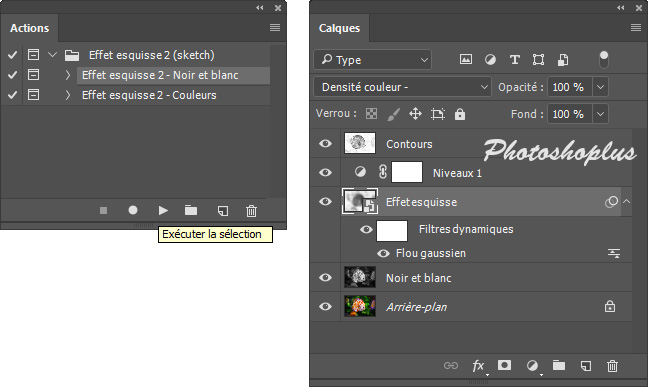
La version 2 est une variante de la version 1, que vous pouvez télécharger dans ce tutoriel :
Pour utiliser des actions, voir ce tutoriel :
▶ Ajouter des Actions (Scripts) dans Photoshop
Télécharger le groupe d’actions
Le fichier .zip contient le fichier .atn.
Télécharger : Actions Effet esquisse (sketch) version 2Téléchargé 1464 fois – 2,36 Ko
Autres images d’exemples
Effet esquisse en Noir et blanc

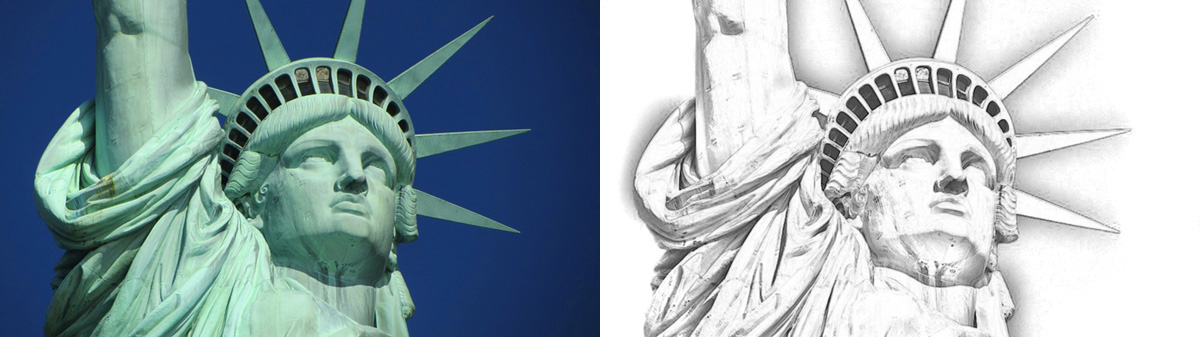
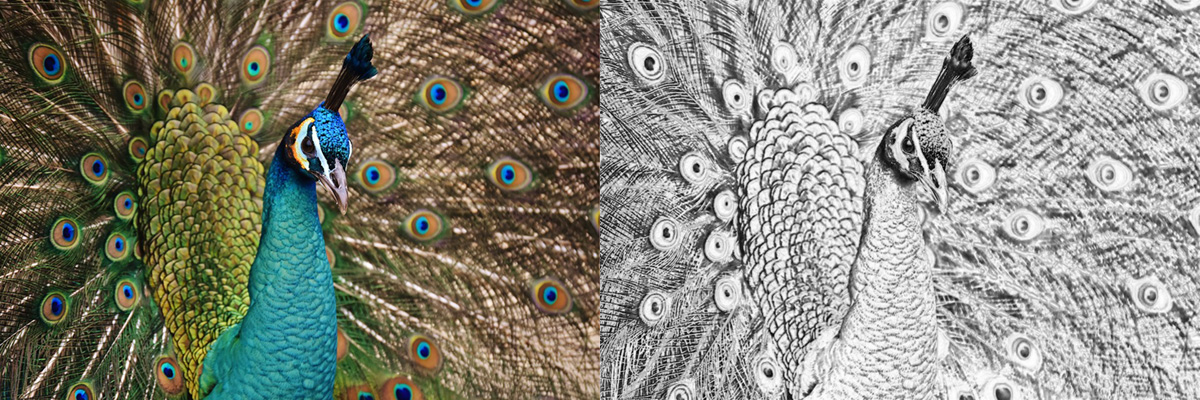
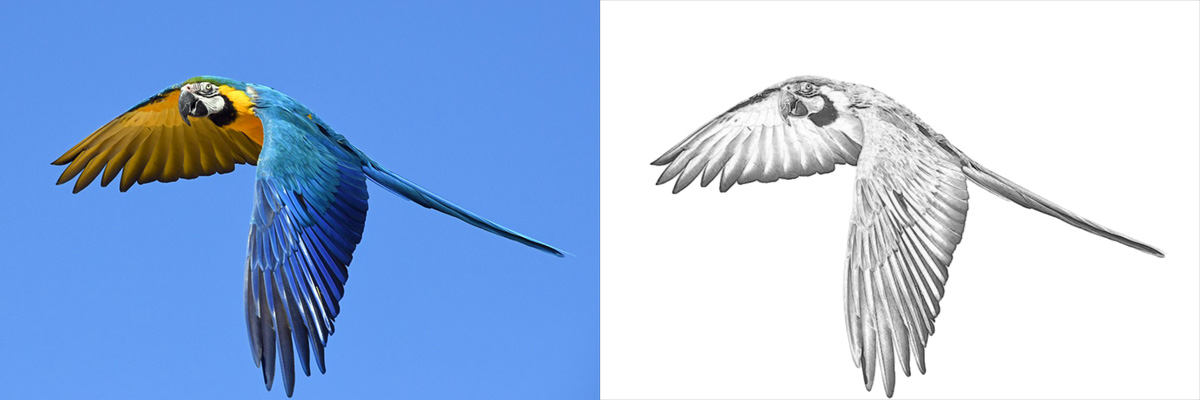


Effet esquisse en Couleurs



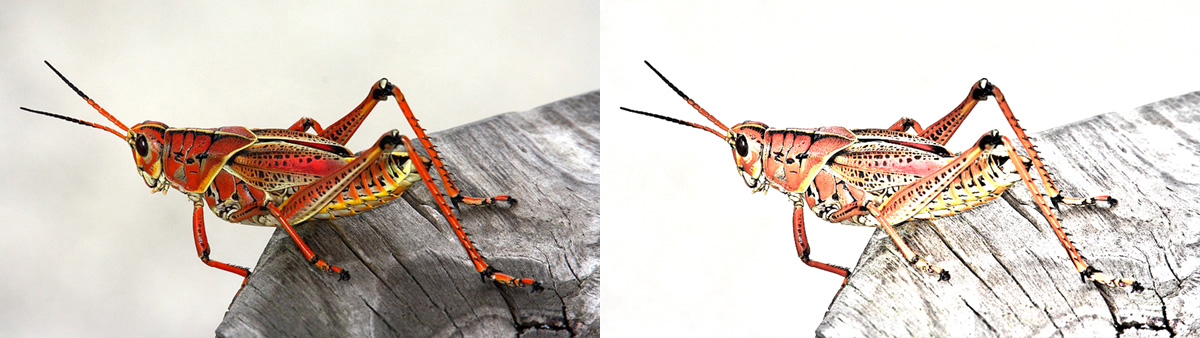
Effet esquisse colorisé
Pour faire un effet colorisé,
► appliquer le script Effet esquisse 2 – Noir et blanc
► dans le panneau Calques, sélectionner le calque Contours (tout en haut du panneau)
► ajouter un Calque de remplissage couleur unie et choisir la couleur
► passer ce calque soit en Mode de fusion Produit pour coloriser le fond de l’image soit en mode Incrustation pour coloriser les traits noirs
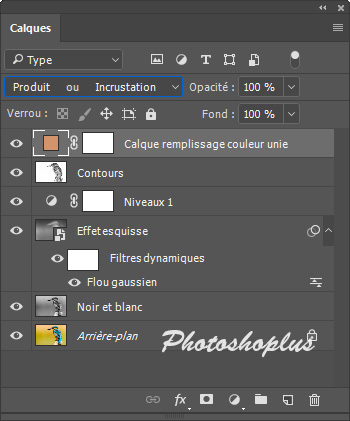
Vous pouvez également cumuler 2 calques de remplissage, l’un en Produit et l’autre en Incrustation.
Exemple avec une image.
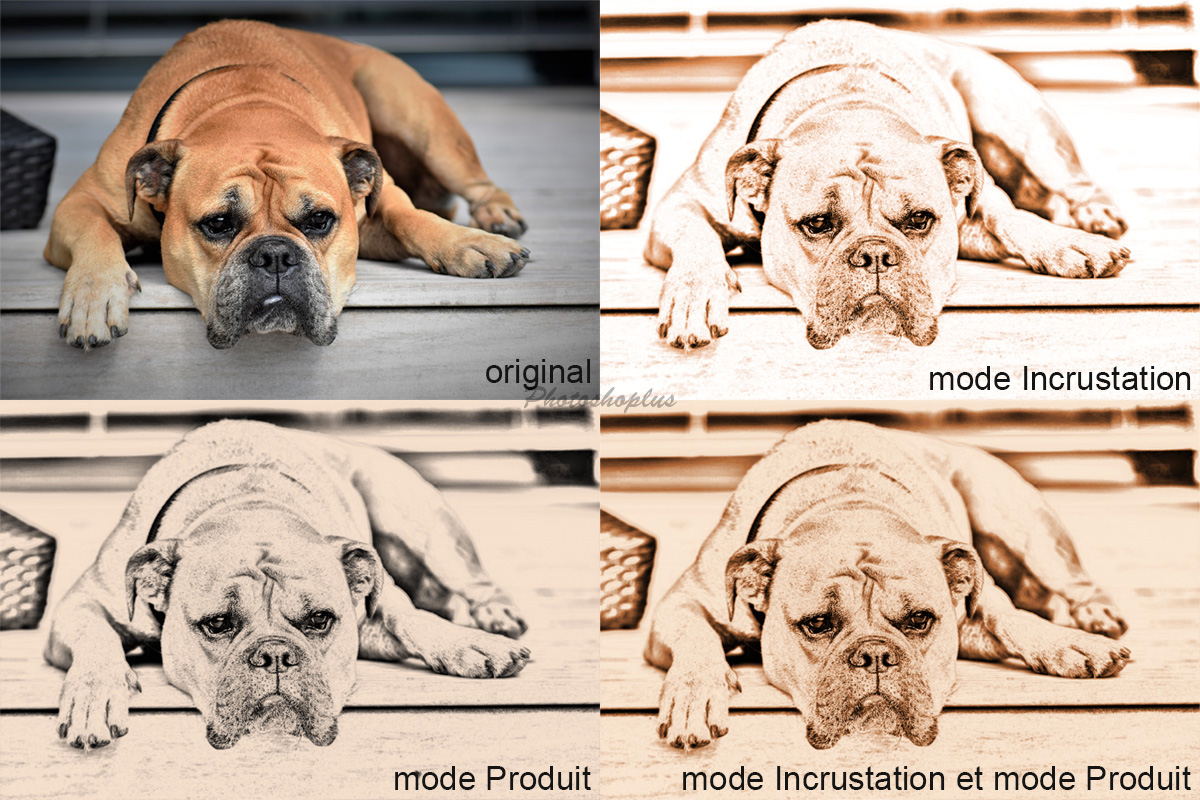
Photoshoplus ©



